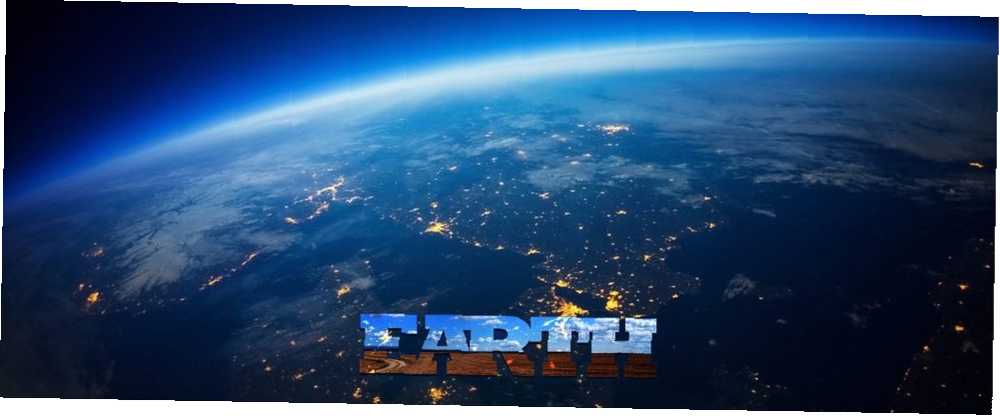
Mark Lucas
0
2625
22
Hepimiz Photoshop asları değiliz. Ancak daha fazla etki için birkaç basit yaratıcı teknik öğrenebilirsiniz. Görüntüleri metinle birleştirmek onlardan biri.
Adobe Photoshop'ta harika metin efektleri yapabilir ve görüntülerle inanılmaz şeyler de yapabilirsiniz. Ancak bu karmaşık öğretici ile yapabilirsiniz “doldurmak” resimli bir metin. Bu Photoshop yönteminin kullandığı Kırpma Maskeleri Bu, görüntülerle kesme efektleri oluşturmanın hızlı bir yoludur. Adobe Destek sayfasında, kırpma maskesinin temelleri açıklanmaktadır..
Görüntüyü Bir Metinle Dolduralım
Metinle söylemeye çalıştığınız yankıyı yansıtan bir görüntü kullanmak iyi bir fikirdir. Bu durumda Dünya kelimesini gezegenimizi yansıtan bir imge ile kullanacağız. Bu amaçlandığım şey:

Aşama 1: Büyük ve kalın bir font seçin.
Estetik bir kombinasyonun püf noktası, yine iletişim kurmaya çalıştığınız kelimeye bağlı olan yazı tipi seçiminde. Büyük ve koyu yazı tipleri hemen hemen her durumda iyi gider. İşte ben seçtim Rockwell Ekstra Kalın yazmak “Toprak”. İşte kelimesine uygulayabileceğiniz birkaç tweaks.
Karakter panelini açın.
kullanım Takip karakterleri yakınlaştırmak için negatif bir değere sahip.
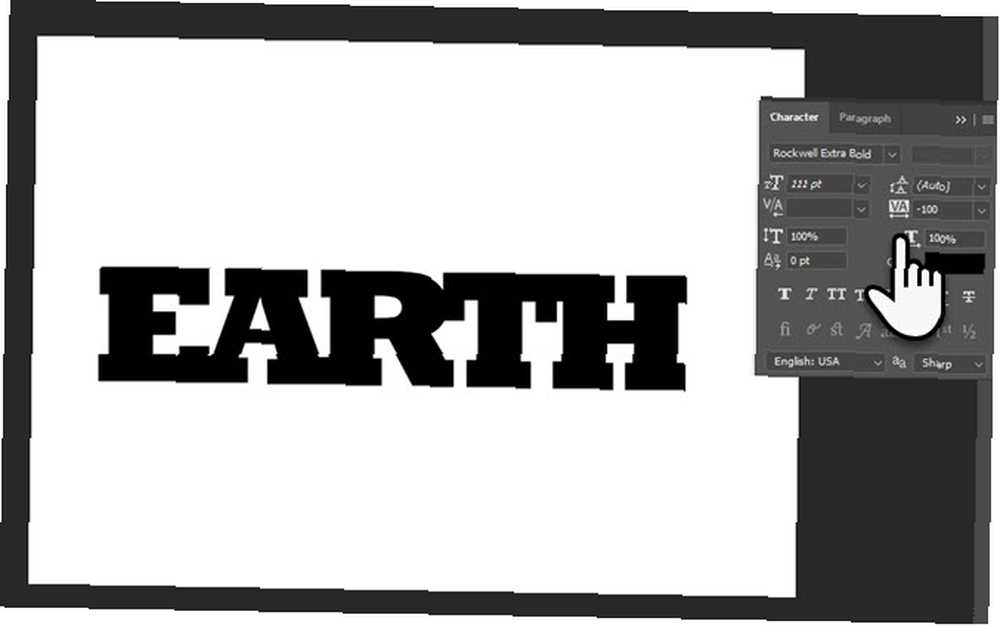
İki karakter arasındaki boşluğu da ayarlayabilirsiniz. Metin aracı etkinken, imleci eklemek için iki karakter arasındaki boşluğa tıklayın. Boşluğu ayarlamak için Alt ve sol veya sağ ok tuşlarına basın. Örneğin, neredeyse A ve R'yi birleştirdim..
Adım 2: Resminizi seçin ve kırpma maskesini uygulayın.
Herhangi bir stok görüntüsünü veya kendi fotoğraflarınızdan birini kullanın ve ayrı bir pencerede Photoshop'a getirin.
Görüntüyü bir katmana sürükleyin yukarıdaki metin katmanı.
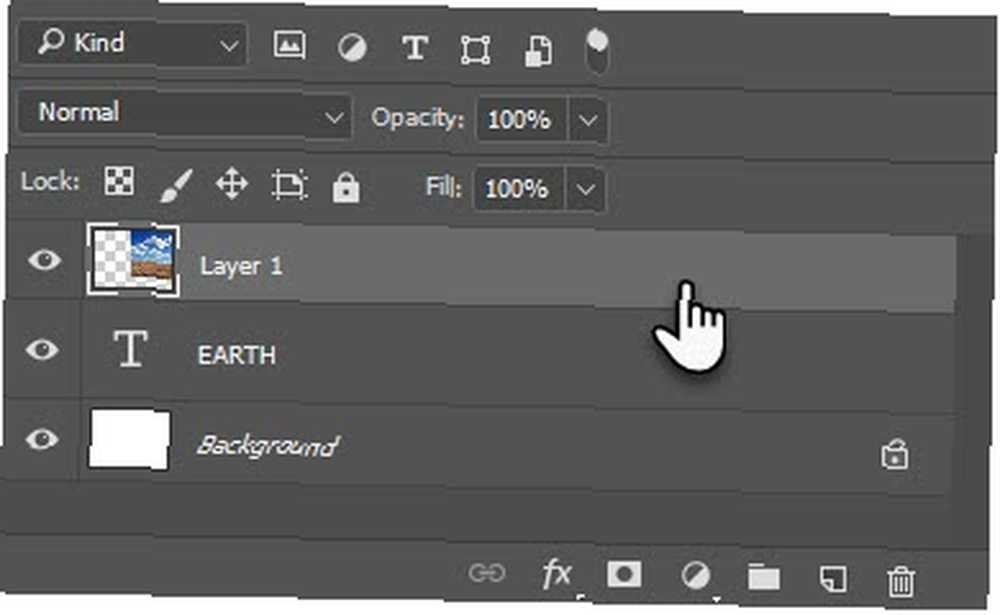
Görüntüyü yalnızca metin içinde görünür yapmak için, Kırpma Maskesini uygulayın. Görüntü katmanına sağ tıklayın ve seçin Kırpma maskesi.
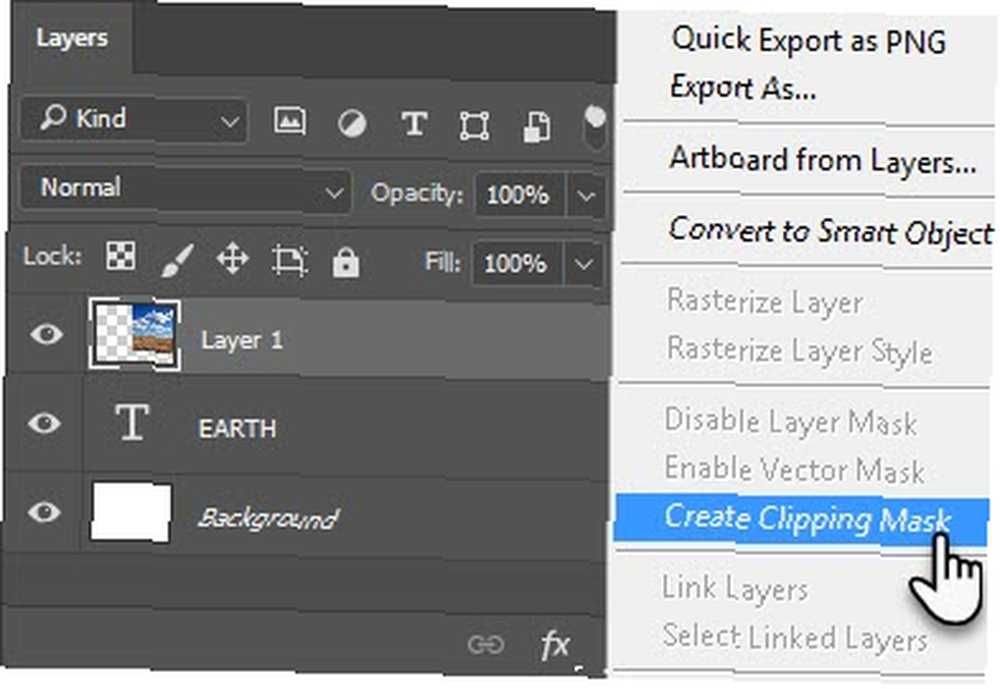
Resim katmanı hala seçiliyken, resmi en iyi parçaların metinde görüneceği şekilde konumlandırmak için Taşı aracını kullanın. Bu kadar!
Aşama 3: Son rötuşları ekleyin.
Kırpma maskesi tıpkı bir pelerin gibidir. Maske yerinde olsa bile yazı tipinde değişiklikler yapabilir ve efekti artırabilirsiniz. Örneğin, yazı tipi görüntüsü bağlantısını bozmadan başka bir yazı tipi (ve boşluk) seçebilirsiniz. Ayrıca, gitmekte olduğunuz görünüme ince ayar yapmak için görüntüyü ölçekleyebilir ve taşıyabilirsiniz..
Resim ve kelime yerindeyken, herhangi bir karıştırma efekti ekleyin. Örneğin, Metin katmanını sağ tıklayın ve bir ince seçin Düşen gölge.
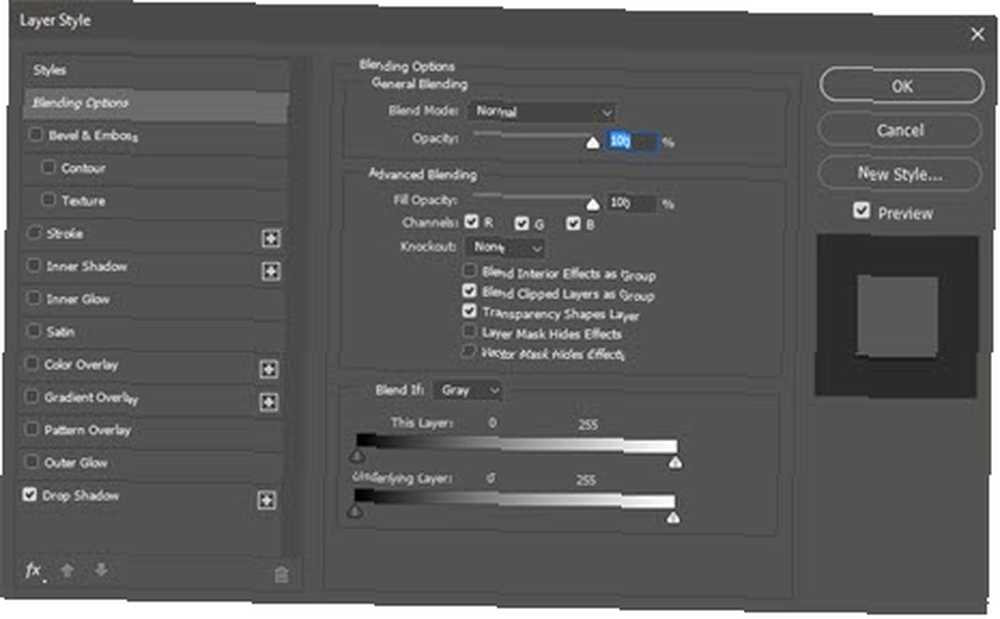
Metin ve görüntü birleştirmeyi vurgulamak için arka plan rengini de kullanabilirsiniz. Yeni bir tane oluştur Dolgu veya Ayarlama katmanı ve hoş görünen sağlam bir renk seçin.
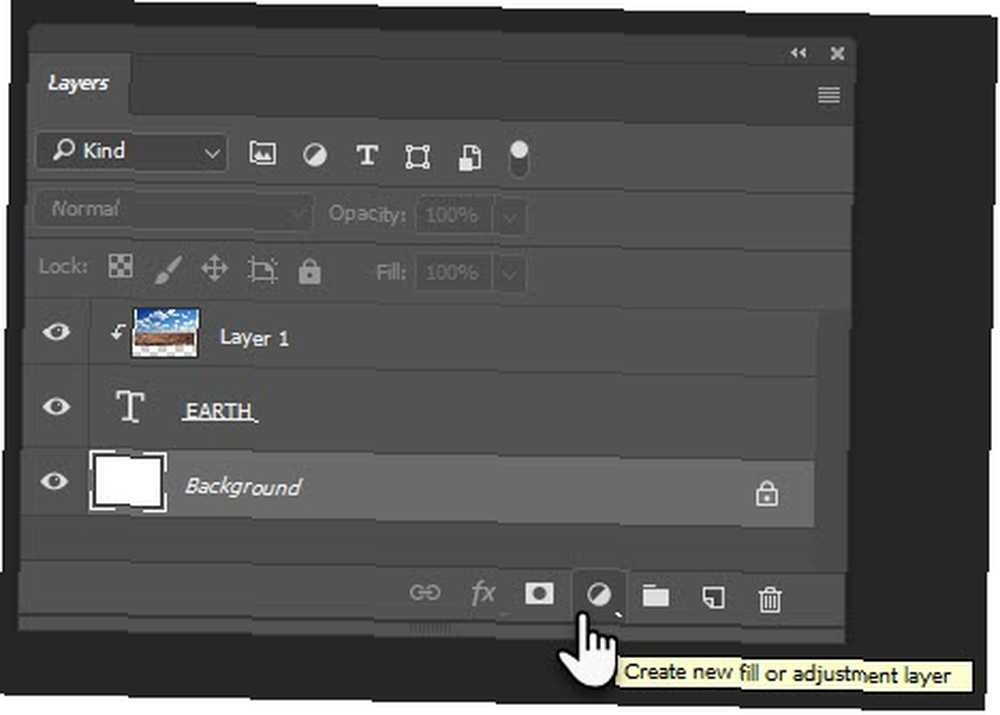
Dosyayı JPEG olarak kaydedin. Arka planı olmayan bir görüntü için, dosyayı saydam GIF olarak kaydedin.
Bunu Yaratıcı Kullanıma Koy
Öğrenmek için Adobe Photoshop 7 Awesome Sitesinin ustalaşması çok önemlidir. Photoshop'un Nasıl Kullanılacağını Öğrenin Photoshop'un Nasıl Kullanılacağını Öğrenin Harika Siteleri Photoshop'un gücünden nasıl yararlanacağınızı gerçekten anladığınız bir noktaya gelmek istiyorsanız, öğrenmek zorundasınız. en iyisinden. İşte sizi oraya götürecek yedi harika site. . Ancak bunun gibi hızlı bir ipucu sığ ucunda dalmanıza yardımcı olabilir. Kırpma maskeleri hakkında daha fazla bilgi edinin ve yaratıcılığınıza karşı kullanın. Belki kendi posterlerini oluşturabilir veya sıkıcı fotoğraflarına komik kelimelerle yeni bir hayat verebilirsin.
Bu öğreticiyi nasıl buldunuz?
Resim Kredisi: Shutterstock.com üzerinden IM_photo











